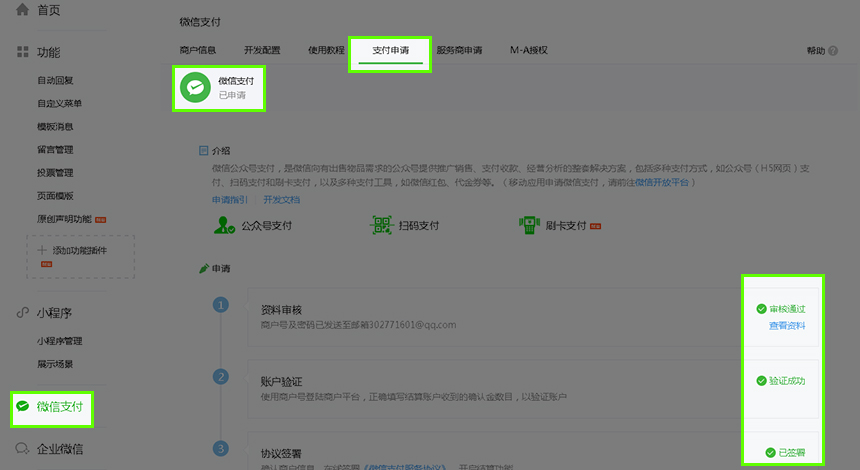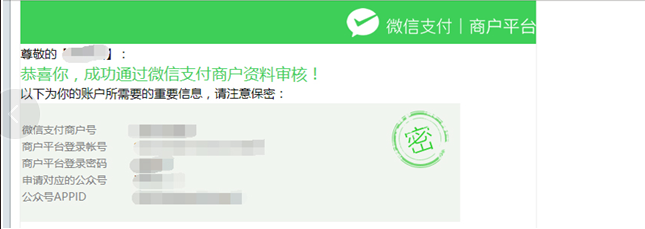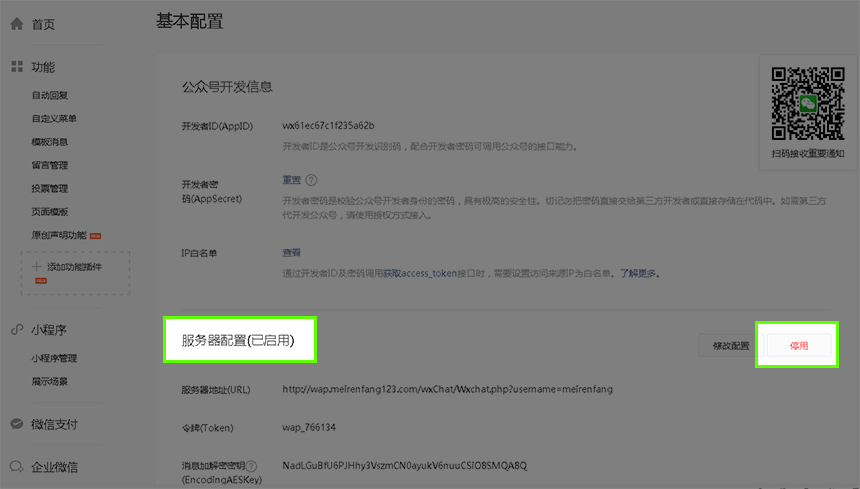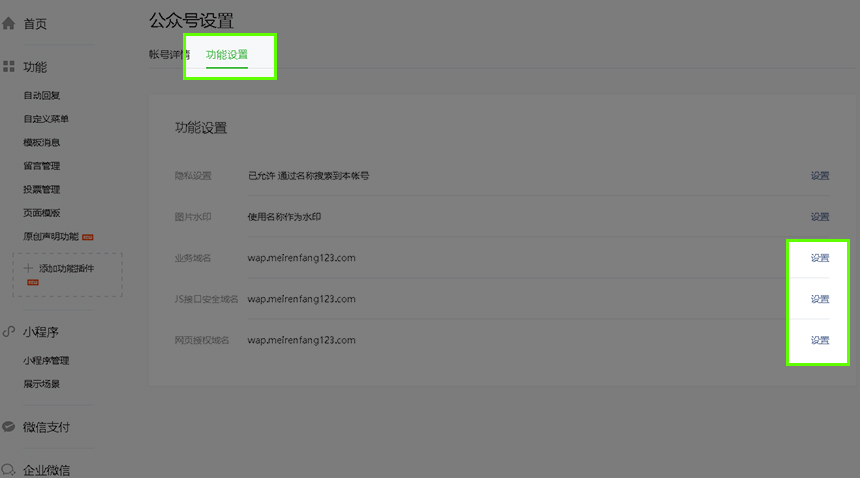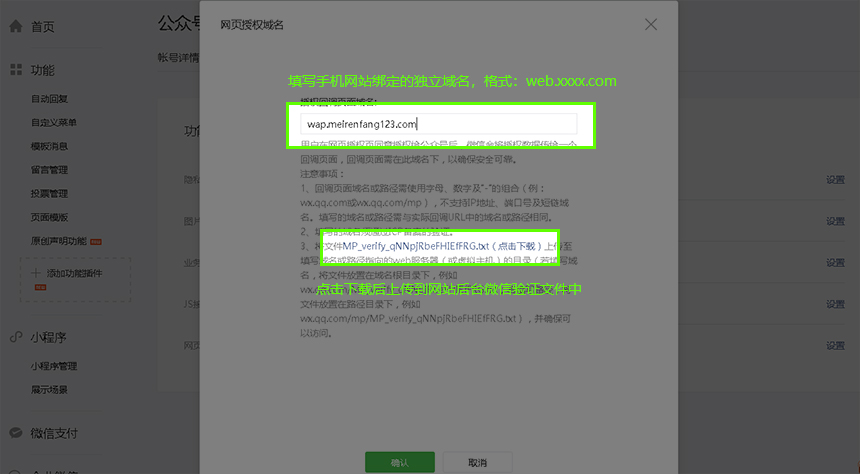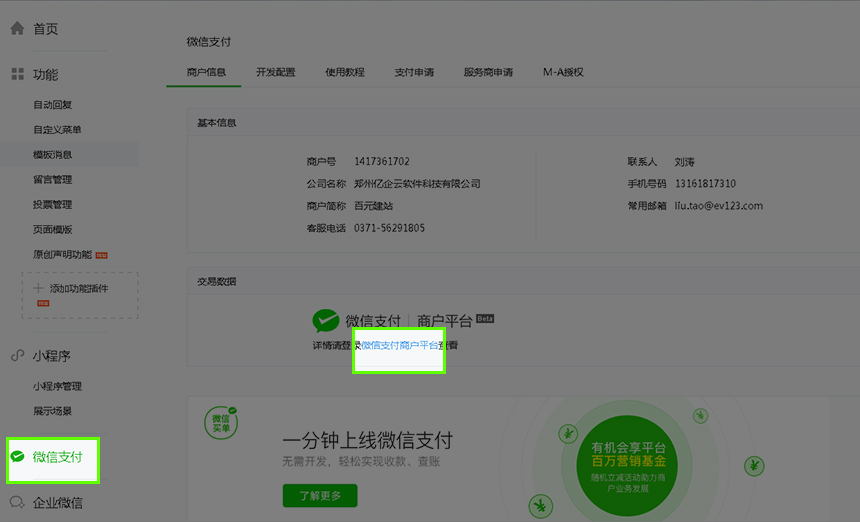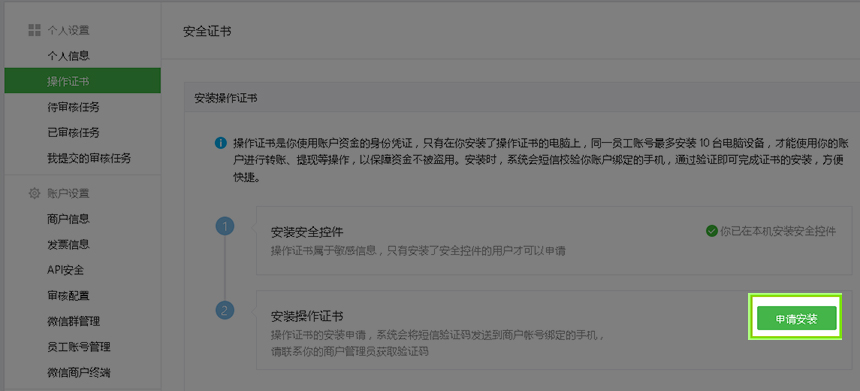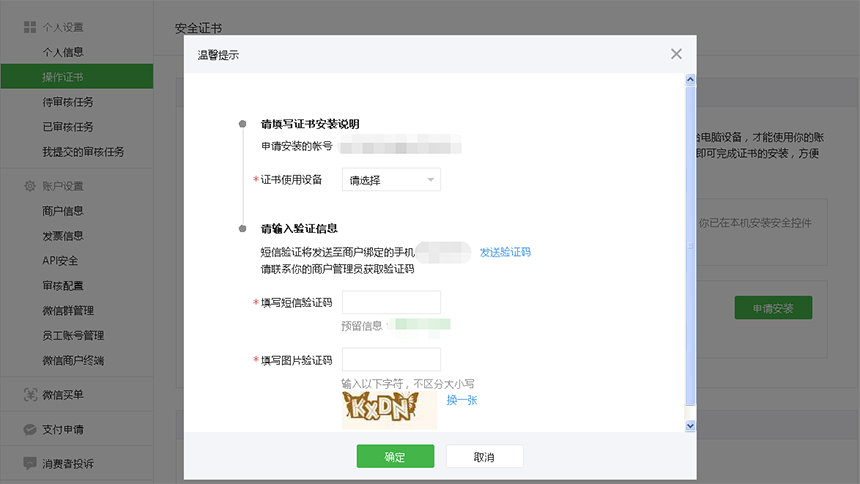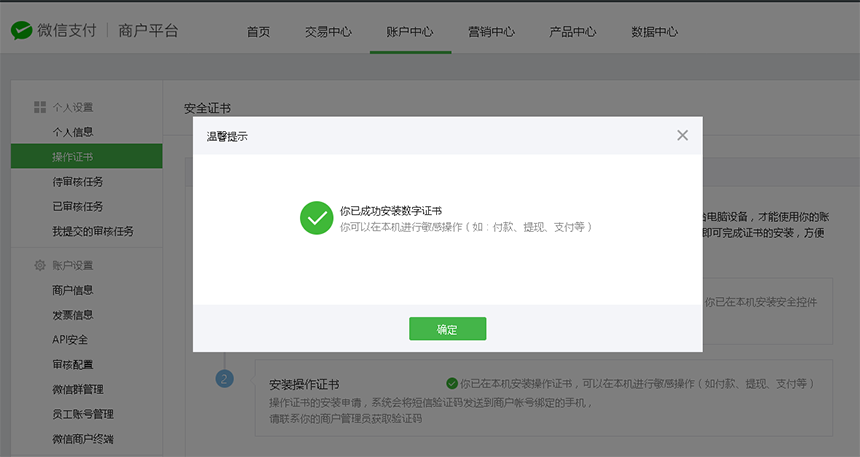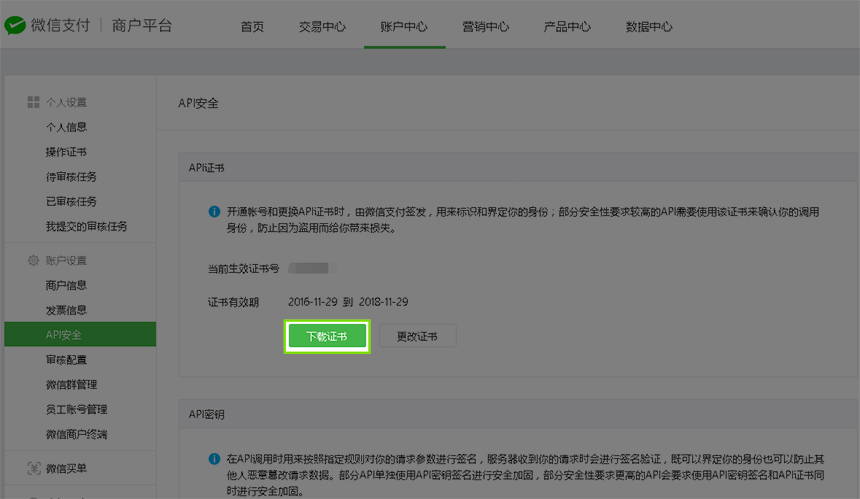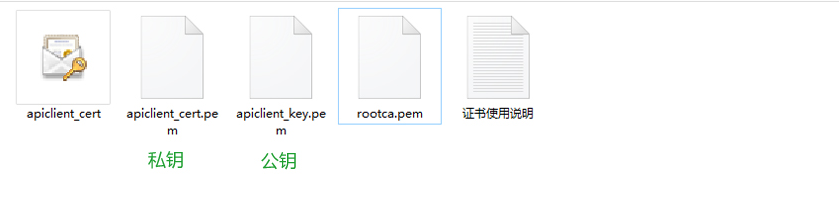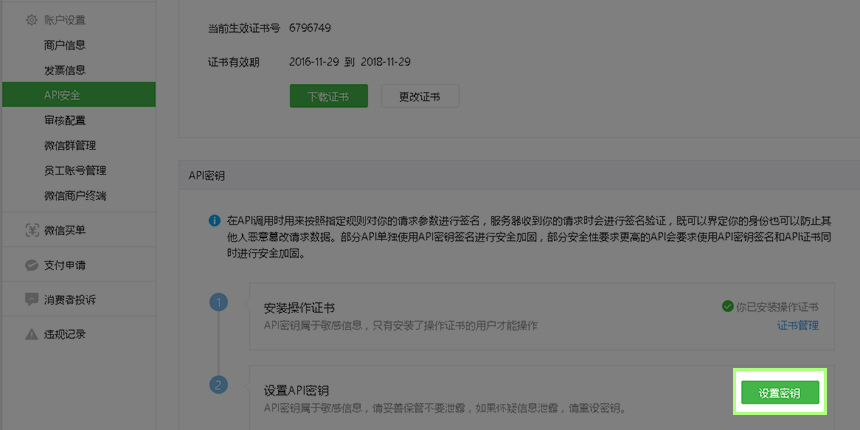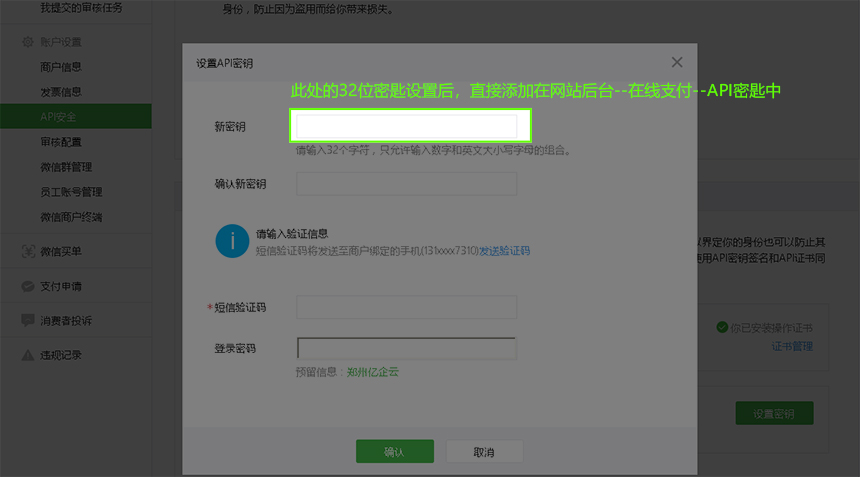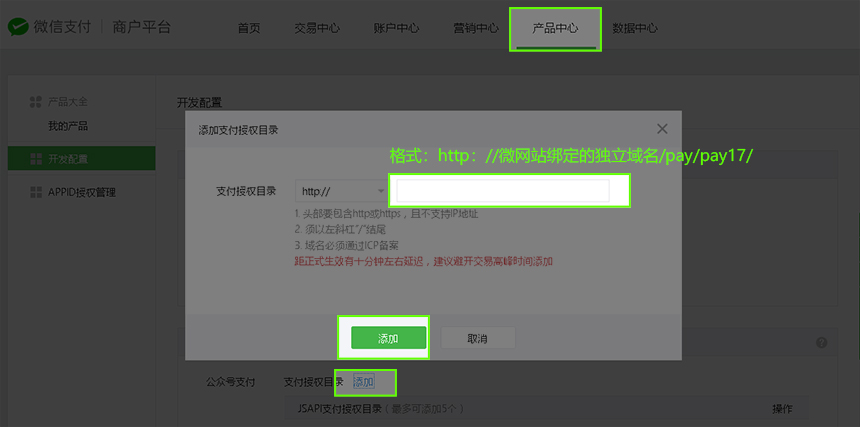|
手機商城設(shè)置之在線支付—微信支付申請與綁定微信支付申請注意事項 滿足條件:
A、您的手機網(wǎng)站必須綁定阿里云備案通過的獨立域名 開發(fā)者ID(AppID) 開發(fā)者密碼(AppSecret) 微信支付商戶號(MCHID) API密鑰(key) 存儲私鑰文件[apiclient_cert] 存儲公鑰文件[apiclient_key]
在接下來的微信支付開通申請中,我們將一步步引導(dǎo)您,如何獲取上面的幾個值,遇到上面所需要的內(nèi)容值的時候,我們會提示您保存下來。將以藍色加粗的形式為您提醒。
微信支付申請
第一步:在微信公眾平臺中,給您的公眾賬戶,申請開通微信支付功能。
登陸到微信公眾平臺(https://mp.weixin.qq.com) 點擊 微信支付→支付申請,進入申請開通微信支付流程:(如圖)
第二步:獲取微信支付商戶號(MCHID) 第一步完成,審核通過后,登陸您的郵箱,查看微信支付給您的郵件 如圖:
郵件中獲取微信支付商戶號如上圖( 微信支付商戶號(MCHID) ) 復(fù)制到文本文件中,記錄下來,以便我們后續(xù)使用
微信支付配置操作
第一步:登陸微信公眾平臺(https://mp.weixin.qq.com),操作微信對接(操作步驟請參照微信對接教程),如圖:
備注:IP白名單必須正確添加、服務(wù)器配置必須啟用
第二步:配置網(wǎng)頁授權(quán)域名 步驟一: 微信公眾平臺→公眾號設(shè)置→功能設(shè)置→點擊網(wǎng)頁授權(quán)域名右側(cè)“設(shè)置“如圖:
成功上傳微信驗證文件至網(wǎng)站后臺,在授權(quán)回調(diào)頁面域名位置添加手機網(wǎng)站綁定的獨立域名 如圖:
建議:業(yè)務(wù)域名、JS接口安全域名也一并填寫上。 第三步:獲取存儲私鑰文件[apiclient_cert] 、存儲公鑰文件[apiclient_key] 、API密鑰(key)、支付目錄配置
步驟一:登陸微信公眾賬戶平臺(https://mp.weixin.qq.com),進行登錄商戶平臺進行入駐操作 如圖:
點擊圖中標注位置藍字,打開微信商戶平臺登錄頁面,通過商戶賬號密碼或者掃碼登陸進入商戶平臺。
步驟二:點擊商戶平臺→“賬戶中心“→API安全→下載操作證書后,進入操作證書安裝頁面,如圖:
步驟三:點擊“申請安裝”按鈕,進行安裝操作證書 如圖:
請書使用設(shè)備:筆記本、公司電腦、家庭電腦,如實選擇即可
步驟四:點擊API安全選項,下載操作證書,如圖:
下載在本地電腦中,打開文件夾查看公鑰、私鑰文件,如圖:
步驟五:設(shè)置API密鑰,如圖:
步驟六:設(shè)置支付目錄 點擊商戶平臺→產(chǎn)品中心→開發(fā)配置→公眾號支付“支付授權(quán)目錄“點擊”添加“,如圖
支付授權(quán)目錄的格式為http://微網(wǎng)站綁定的獨立域名/pay/pay17/ 特殊說明:微網(wǎng)站綁定的獨立域名,例如:wap.****.com 或者 www.****.com 到此您已經(jīng)獲取了,配置微信支付所需要的存儲私鑰文件[apiclient_cert]、存儲公鑰文件[apiclient_key]、API密鑰,配置好了支付目錄,這些前提條件我們設(shè)置好就可以進行網(wǎng)站和微信支付的對接了。 第五步:微網(wǎng)站與微信支付的對接
步驟一:登陸網(wǎng)站管理后臺,進入手機建站→商城→在線支付→添加支付方式→選擇微信支付 如圖:
按照上面提示的每一步,將公眾平臺上的APPID、APPSECRET、微信支付商戶號、API密鑰 一 一填寫,上傳公鑰、私鑰文件(這里特別強調(diào)32位密鑰必須認真填寫,數(shù)據(jù)必須和商戶平臺“API安全“里所設(shè)置的一致),添加好保存 特殊說明:在網(wǎng)站后臺添加微信支付里有兩項數(shù)據(jù):“微信支付子商戶號、子商戶公眾號身份標識“。這兩項數(shù)據(jù)是針對微信支付商戶號類型為特約商戶時,所要涉及到配置的。特約商戶微信支付配置請參照《特約商戶微信支付配置說明》,或者您聯(lián)系在線客服為您指導(dǎo) 建議您根據(jù)常見問題集合文檔的詳細教程進行逐一檢查,如果檢查之后沒有 發(fā)現(xiàn)問題,請聯(lián)系客服。 |
亮點云建站
咨詢熱線:13693581667
微信咨詢: ldv868
QQ 咨詢:302709883
建站郵箱:service@ld-y.cn
公司地址:北京市朝陽區(qū)農(nóng)展館南路通廣大廈1209室
關(guān)于我們
產(chǎn)品中心
建站技巧



2025-12-30
2025-12-30
2025-12-30